
CAXA制造工程师2011为曲线绘制提供了16项功能:直线、圆弧、圆、矩形、椭圆、样条、点、公式曲线、多边形、二次曲线、等距线、曲线投影、相关线、样条、圆弧和文字等。利用这些功能,可方便快捷地绘制各种复杂图形。曲线生成命令集中在“曲线生成栏”工具栏中,如图6-1所示。

图6-1 “曲线生成栏”工具栏
1.直线
直线是图形构成的基本要素。直线功能提供了两点线、平行线、角度线、切线/法线、角等分线和水平/铅垂线6种方式。
选择下拉菜单“造型”→“曲线生成”→“直线”命令,或者单击“曲线生成栏”工具栏上的“直线”按钮 ,在立即菜单中选取画线方式,根据状态栏提示完成操作,如图6-2所示。
,在立即菜单中选取画线方式,根据状态栏提示完成操作,如图6-2所示。
常用的直线绘制方法和参数说明见表6-1。
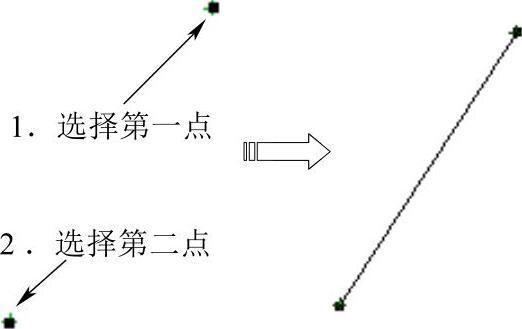
图6-2 绘制直线
表6-1 直线绘制方法和参数说明
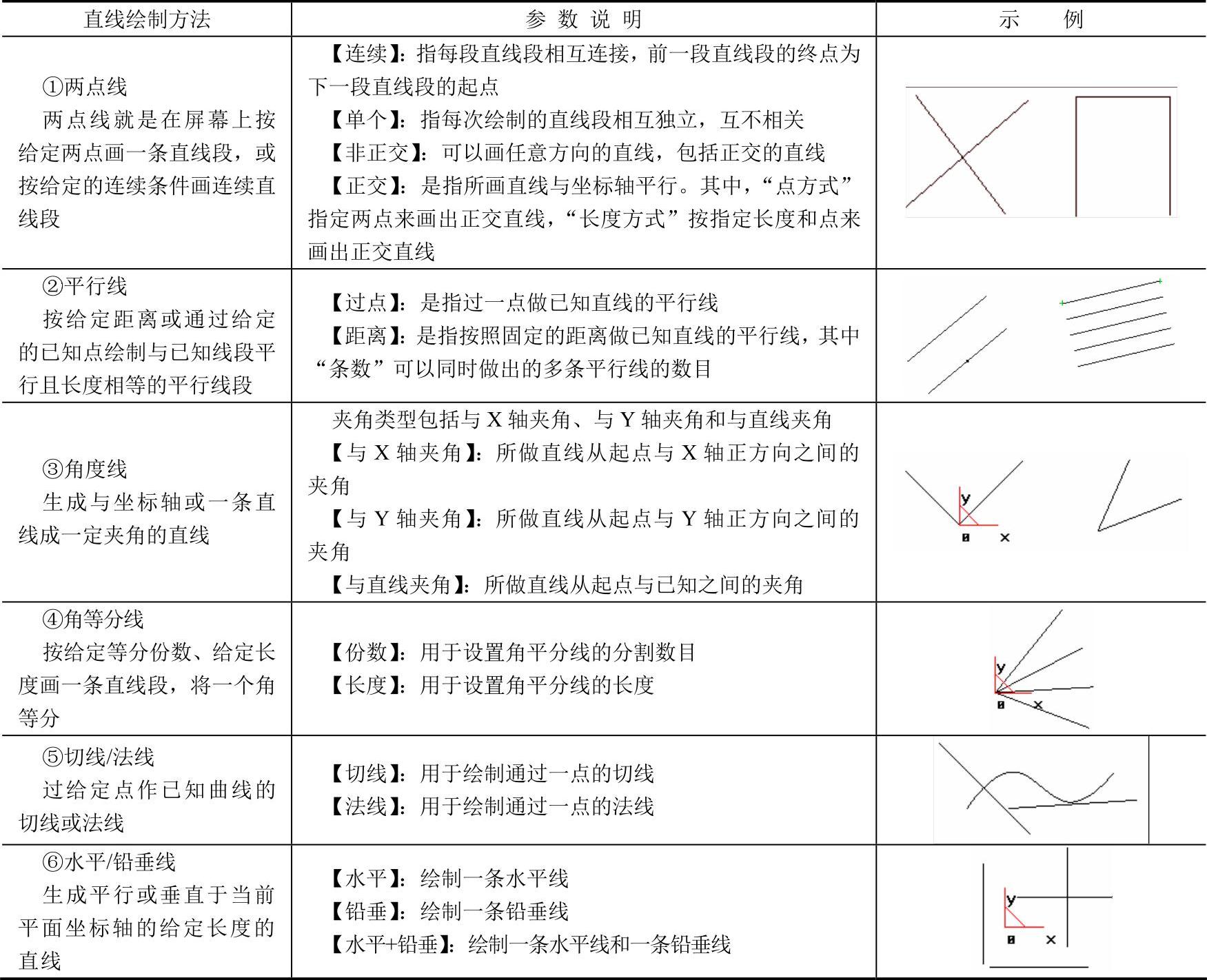
2.圆弧
圆弧是图形构成的基本要素,为了适应各种情况下圆弧的绘制。圆弧功能提供了6种方式:三点圆弧、圆心_起点_圆心角、圆心_半径_起终角、两点_半径、起点_终点_圆心角和起点_半径_起终角。
选择下拉菜单“造型”→“曲线生成”→“圆弧”命令,或者单击“曲线生成栏”工具栏上的“圆弧”按钮 ,选取画圆弧方式,根据提示,完成操作,如图6-3所示。
,选取画圆弧方式,根据提示,完成操作,如图6-3所示。
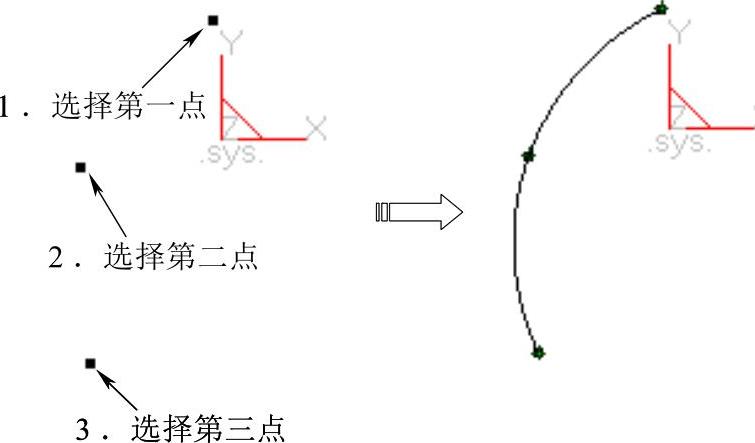
图6-3 绘制圆弧
常用的圆弧绘制方法和参数说明见表6-2。
表6-2 圆弧绘制方法和参数说明
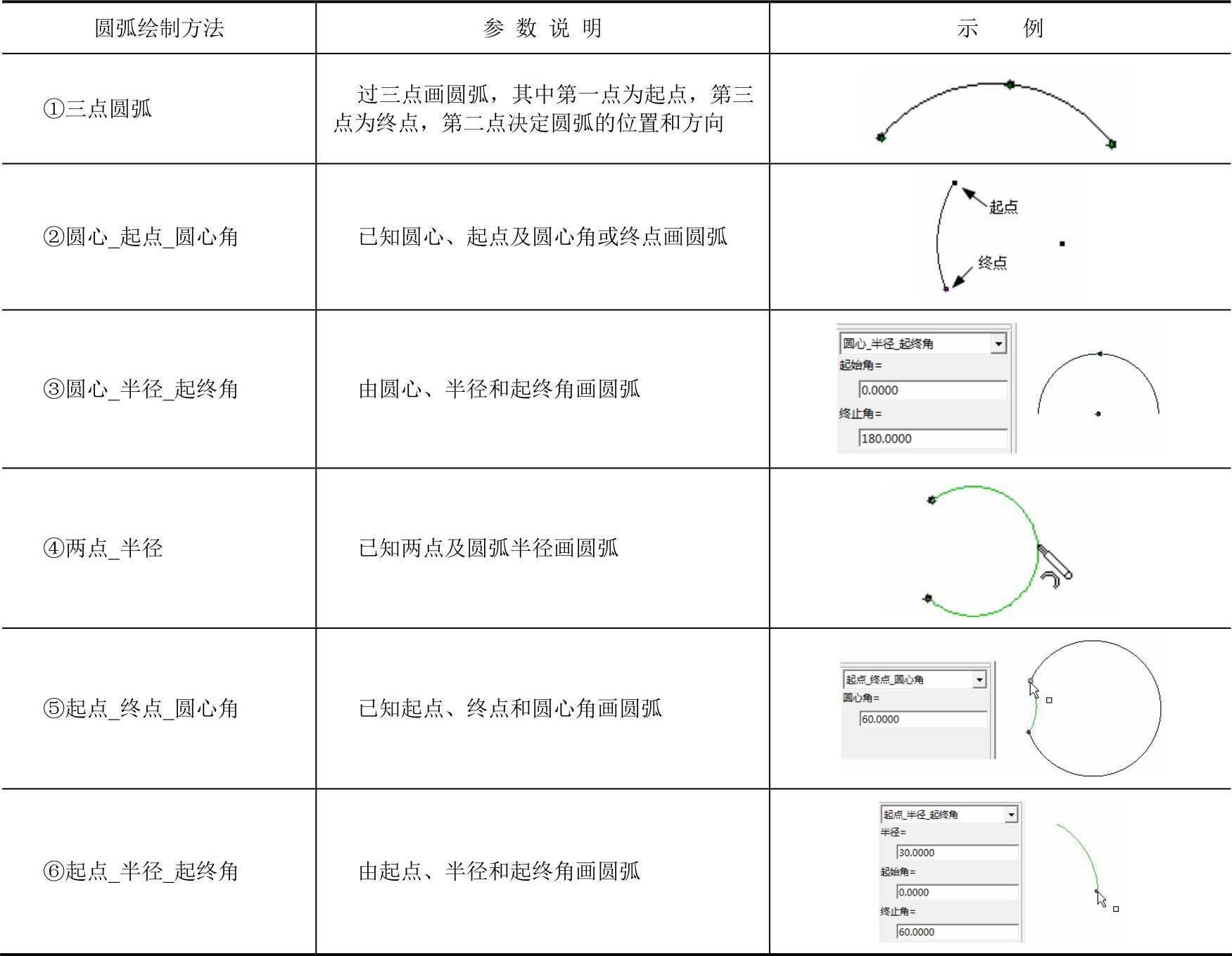
3.圆
圆是图形构成的基本要素。为了适应各种情况下圆的绘制,圆功能提供了圆心_半径、三点和两点_半径三种方式。
选择下拉菜单“造型”→“曲线生成”→“圆”命令,或者单击“曲线生成栏”工具栏上的“圆”按钮 ,选取画圆方式,根据提示,完成操作,如图6-4所示。
,选取画圆方式,根据提示,完成操作,如图6-4所示。
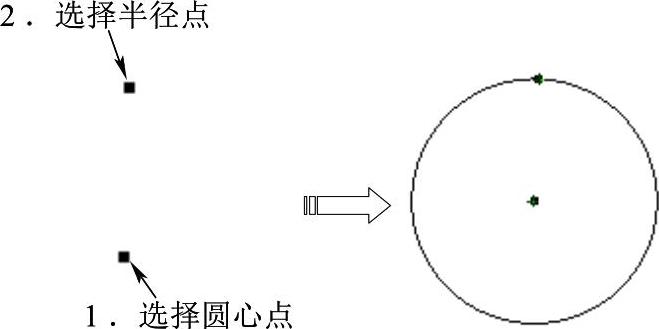
图6-4 绘制圆
常用的圆绘制方法和参数说明见表6-3。
表6-3 圆绘制方法和参数说明
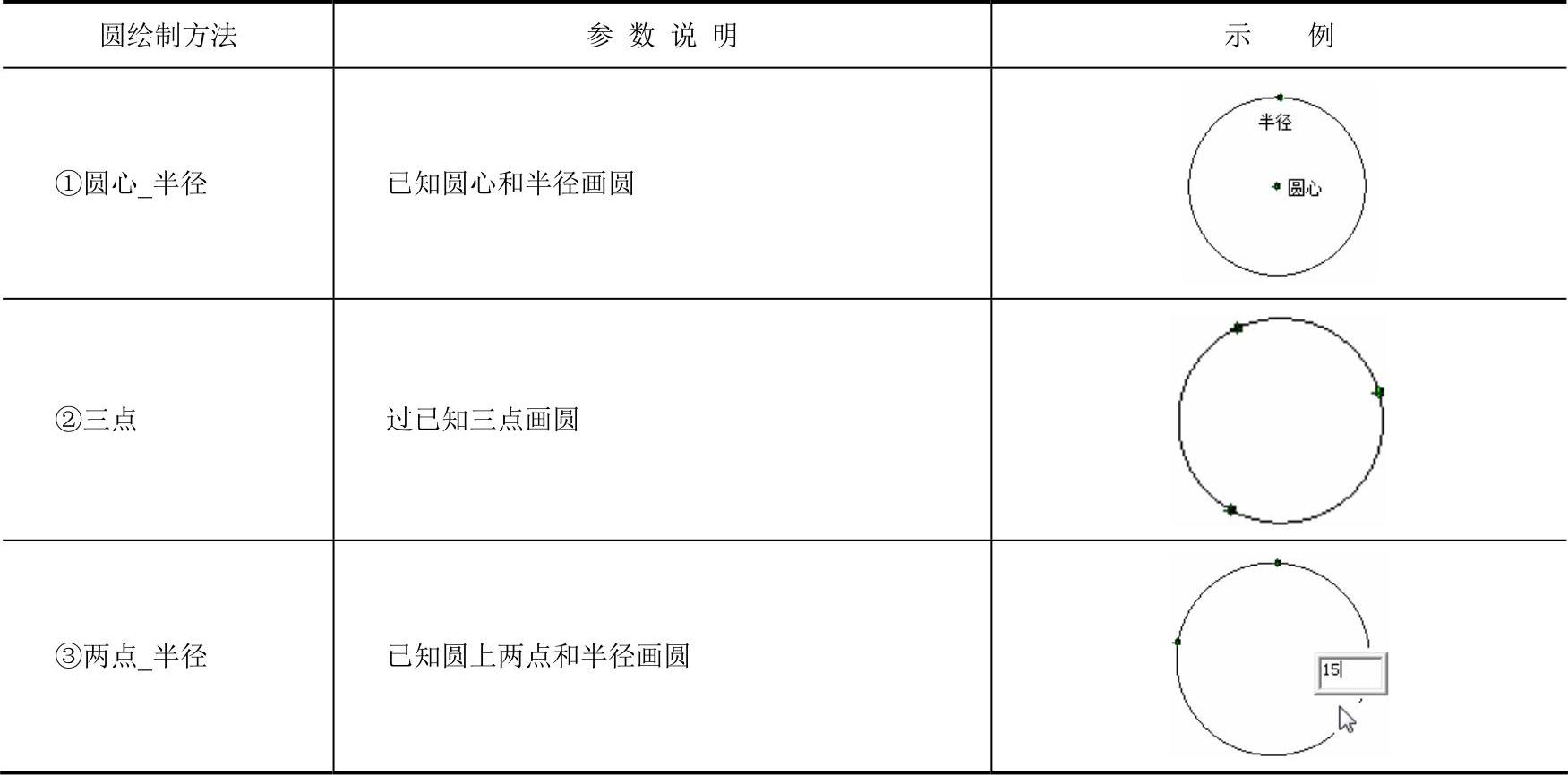
4.矩形
矩形是图形构成的基本要素。系统提供了“两点矩形”和“中心_长_宽”两种矩形绘制方式。
(1)两点矩形 选择下拉菜单“造型”→“曲线生成”→“矩形”命令,或者单击“曲线生成栏”工具栏上的“矩形”按钮 ,选取“两点矩形”方式,依次选择两点,完成矩形绘制,如图6-5所示。
,选取“两点矩形”方式,依次选择两点,完成矩形绘制,如图6-5所示。
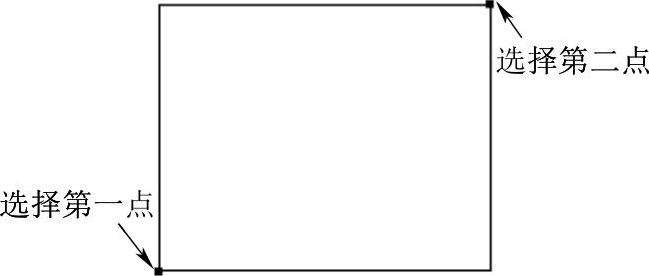
图6-5 绘制两点矩形
(2)中心_长_宽 选择下拉菜单“造型”→“曲线生成”→“矩形”命令,或者单击“曲线生成栏”工具栏上的“矩形”按钮 ,选取“中心_长_宽”方式,输入长、宽后,选择中心即可完成矩形绘制,如图6-6所示。
,选取“中心_长_宽”方式,输入长、宽后,选择中心即可完成矩形绘制,如图6-6所示。
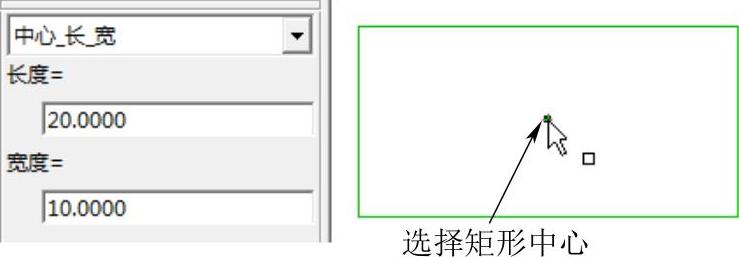
图6-6 绘制中心_长_宽矩形
5.椭圆
用鼠标或键盘输入椭圆中心,然后按给定参数画一个任意方向的椭圆或椭圆弧。
选择下拉菜单“造型”→“曲线生成”→“椭圆”命令,或者单击“曲线生成栏”工具栏上的“椭圆”按钮 ,设置相关参数,单击鼠标右键完成椭圆绘制,如图6-7所示。
,设置相关参数,单击鼠标右键完成椭圆绘制,如图6-7所示。
【长半轴】:指椭圆的长轴尺寸值。
【短半轴】:指椭圆的短轴尺寸值。
【旋转角】:指椭圆的长轴与默认起始基准间夹角。
【起始角】:指画椭圆弧时起始位置与默认起始基准所夹的角度。
【终止角】:指画椭圆弧时终止位置与默认起始基准所夹的角度。
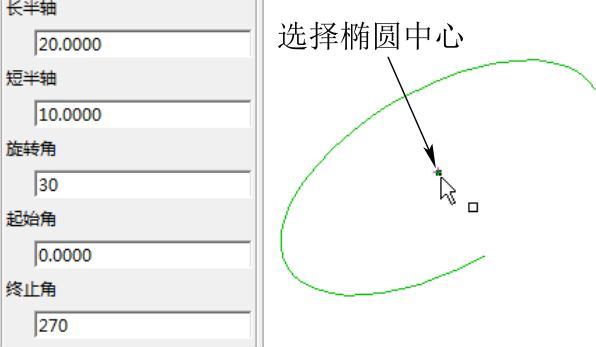
图6-7 绘制椭圆(www.xing528.com)
6.样条
生成过给定顶点(样条插值点)的样条曲线,点的输入可用鼠标输入或由键盘输入。
选择下拉菜单“造型”→“曲线生成”→“样条”命令,或者单击“曲线生成栏”工具栏上的“样条”按钮 ,在立即菜单中选取样条方式,根据状态栏提示,单击鼠标右键完成操作,如图6-8所示。
,在立即菜单中选取样条方式,根据状态栏提示,单击鼠标右键完成操作,如图6-8所示。
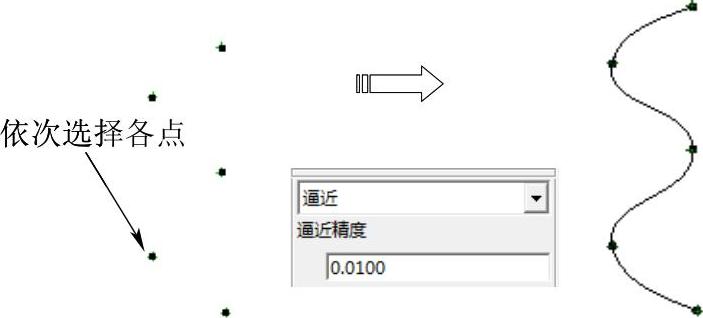
图6-8 绘制样条
7.点
在屏幕指定位置处画一个孤立点,或在曲线上画等分点。
选择下拉菜单“造型”→“曲线生成”→“点”命令,或者单击“曲线生成栏”工具栏上的“点”按钮 ,选取画点方式,根据提示,单击鼠标右键完成操作,如图6-9所示。
,选取画点方式,根据提示,单击鼠标右键完成操作,如图6-9所示。
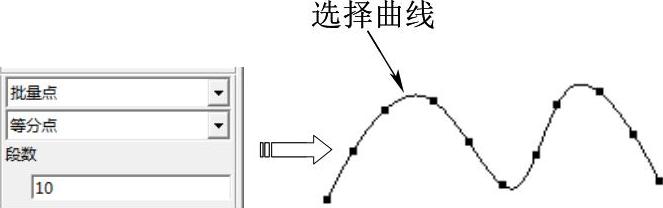
图6-9 绘制点
常用的点绘制方法和参数说明见表6-4。
表6-4 点绘制方法和参数说明
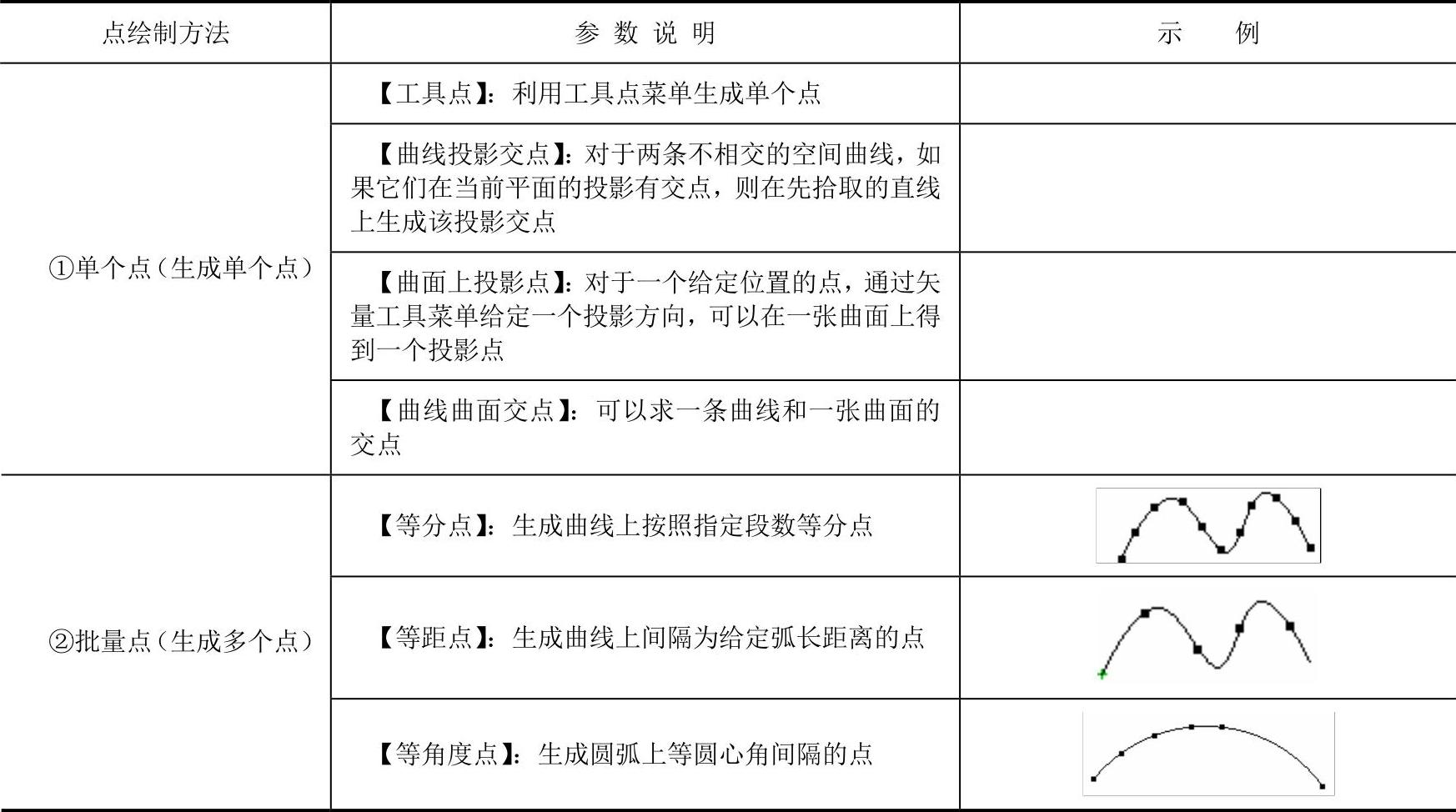
8.公式曲线
公式曲线即数学表达式的曲线图形,也就是根据数学公式(或参数表达式)绘制出相应的数学曲线,给出的公式既可以是直角坐标形式,也可以是极坐标形式。
选择下拉菜单“造型”→“曲线生成”→“公式曲线”命令,或者单击“曲线生成栏”工具栏上的“公式曲线”按钮 ,弹出公式曲线对话框,选择坐标系,给出参数及参数方式,按“确定”按钮,给出公式曲线定位点,完成操作,如图6-10所示。
,弹出公式曲线对话框,选择坐标系,给出参数及参数方式,按“确定”按钮,给出公式曲线定位点,完成操作,如图6-10所示。
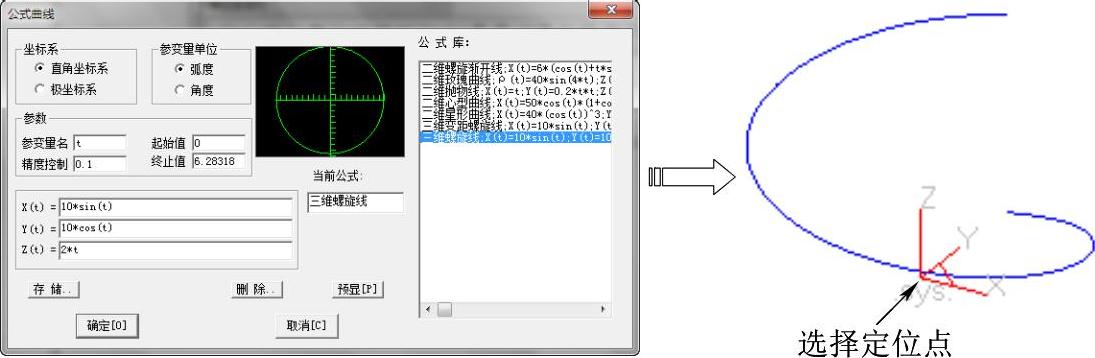
图6-10 绘制公式曲线
9.多边形
在给定点处绘制一个给定内切圆或外接圆的半径、给定边数的正多边形。
(1)边方式选择下拉菜单“造型”→“曲线生成”→“多边形”命令,或者单击“曲线生成栏”工具栏上的“多边形”按钮 ,在立即菜单中选择边,输入边数,选择边的起点和终点,完成操作,如图6-11所示。
,在立即菜单中选择边,输入边数,选择边的起点和终点,完成操作,如图6-11所示。
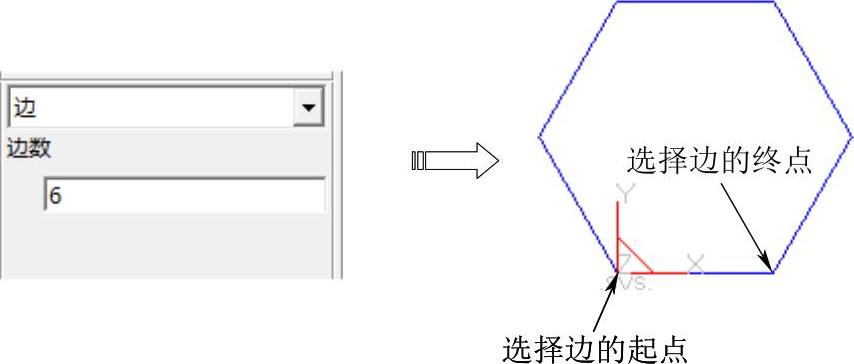
图6-11 边方式绘制多边形
(2)中心方式选择下拉菜单“造型”→“曲线生成”→“多边形”命令,或者单击“曲线生成栏”工具栏上的“多边形”按钮 ,在立即菜单中选择中心、内切或外接,输入边数,输入中心和边的终点,完成操作,如图6-12所示。
,在立即菜单中选择中心、内切或外接,输入边数,输入中心和边的终点,完成操作,如图6-12所示。
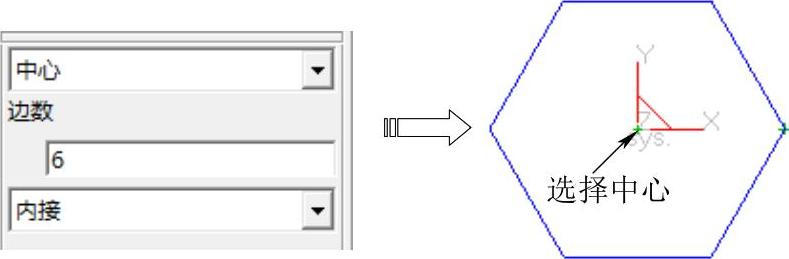
图6-12 中心方式绘制多边形
10.等距线
绘制给定曲线的等距线,用鼠标单击带方向的箭头可以确定等距线位置。
选择下拉菜单“造型”→“曲线生成”→“等距线”命令,或者单击“曲线生成栏”工具栏上的“等距线”按钮 ,选取画等距线方式,根据提示,完成操作,如图6-13所示。
,选取画等距线方式,根据提示,完成操作,如图6-13所示。
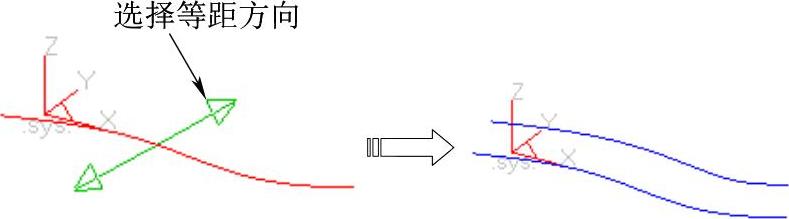
图6-13 绘制等距线
11.相关线
绘制曲面的交线、边界线、参数线、法线、投影线和实体的边界线。
选择下拉菜单“造型”→“曲线生成”→“相关线”命令,或者单击“曲线生成栏”工具栏上的“相关线”按钮 ,选取画相关线方式,根据提示,完成操作,如图6-14所示。
,选取画相关线方式,根据提示,完成操作,如图6-14所示。
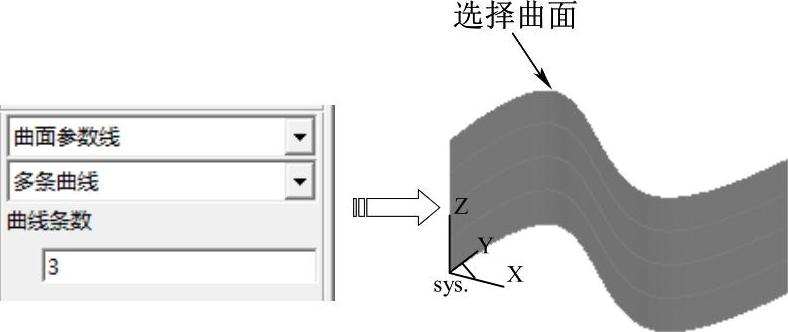
图6-14 绘制相关线
常用的相关线绘制方法和参数说明见表6-5。
表6-5 相关线绘制方法和参数说明
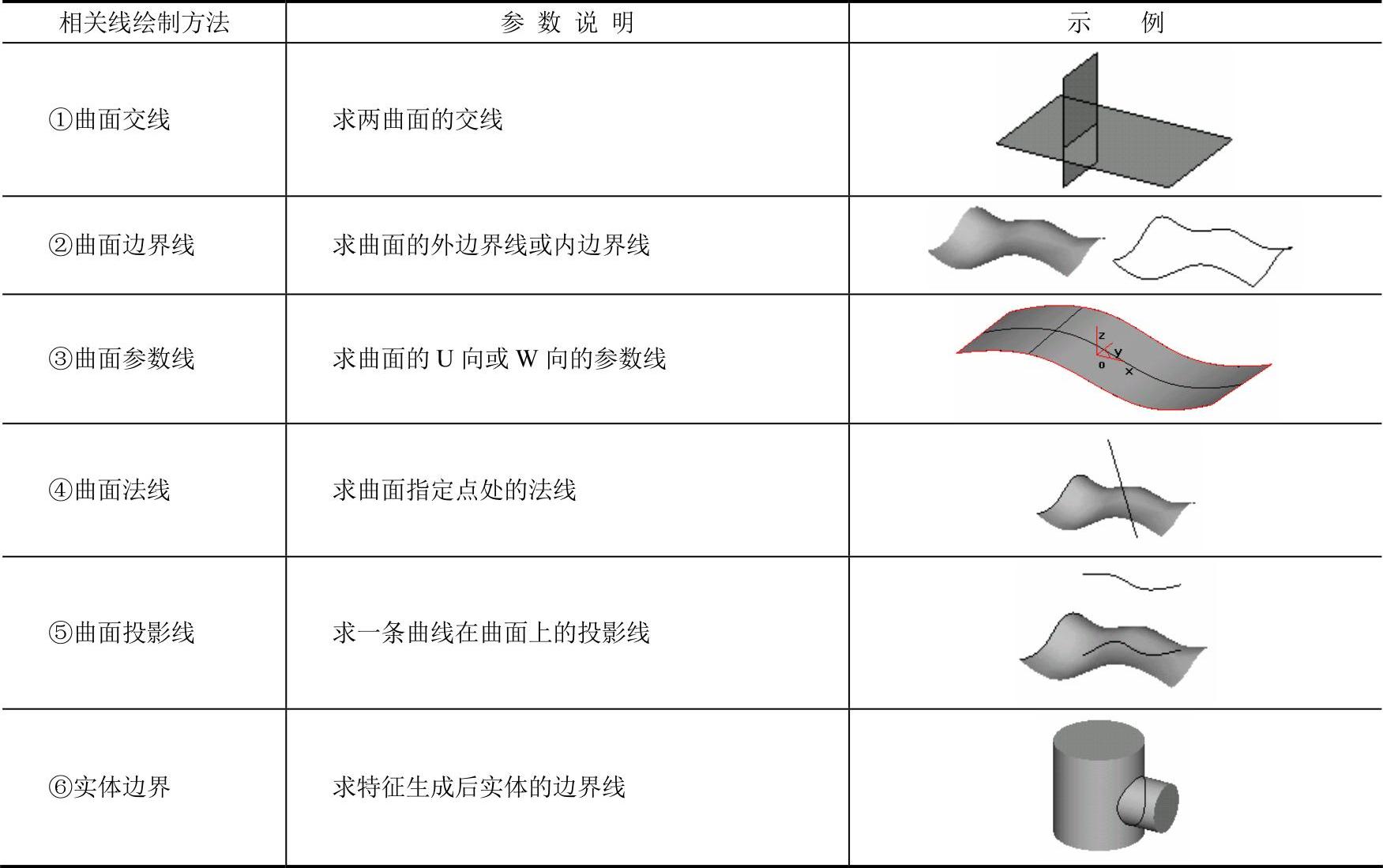
12.文字
在零件设计中输入文字。
指定文字输入点选择下拉菜单“造型”→“文字”命令,或者单击“曲线生成栏”工具栏上的“文字”按钮 ,弹出“文字输入”对话框,输入文字,单击“确定”按钮,完成操作,如图6-15所示。
,弹出“文字输入”对话框,输入文字,单击“确定”按钮,完成操作,如图6-15所示。
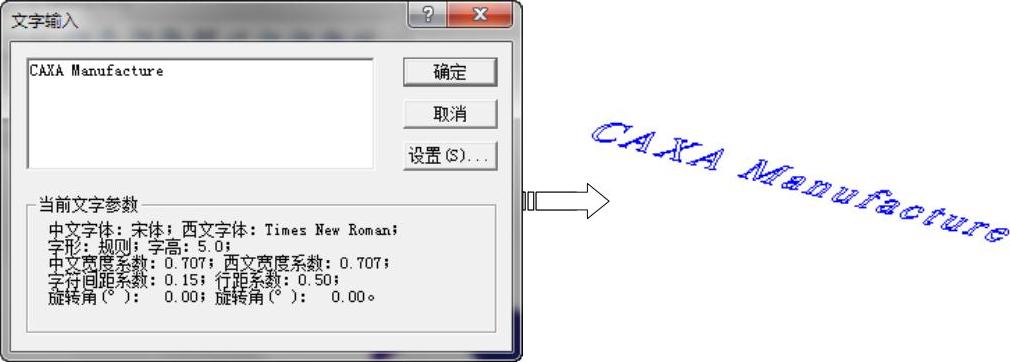
图6-15 输入文字
免责声明:以上内容源自网络,版权归原作者所有,如有侵犯您的原创版权请告知,我们将尽快删除相关内容。




